Så här lägger du till anpassade text genvägar till iOS

Skrivning av samma text om och om-e-postadresser, telefonnummer osv. Kan bli gammal. Om du tycker att du själv säger samma saker upprepade gånger på din iPhone finns det ett enklare sätt. Genom att lägga till genvägar till systemet kan du skriva hela meningar med några få bokstäver.
Medan du kanske inte kan komma med en lista över saker du ofta skriver uppifrån på huvudet, finns det många situationer när det här är till nytta:
- E-postadresser
- Namn / adresser / telefonnummer
- Vanliga fraser: "Jag ringer dig om en sekund," "var är du ?," lunch idag? " etc.
- Komplexa symboler eller uttryckssymboler (som ಠ_ಠ)
Okej, ombord? Låt oss göra det här.
Hoppa först till menyn Inställningar och tryck sedan på "Allmänt".

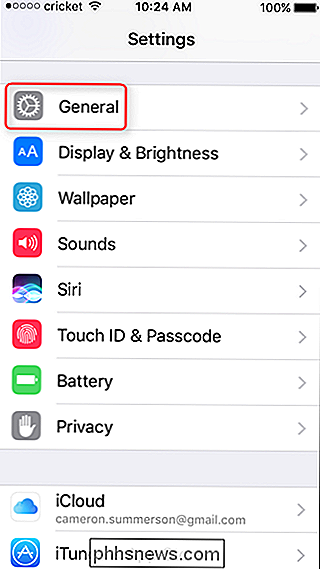
I den här menyn rullar du ner till "Tangentbord" och sedan till "Textbyte".
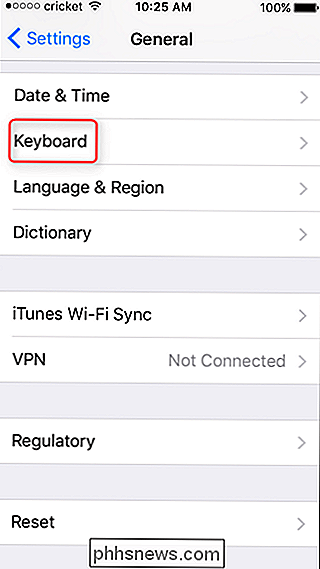
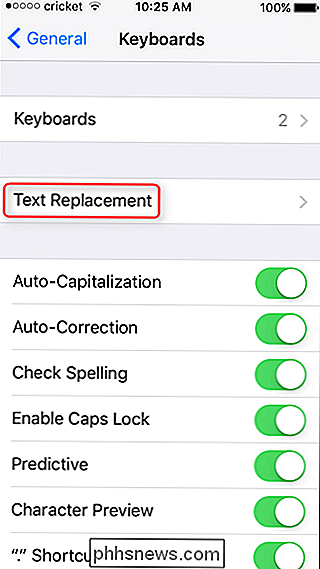
Det bör redan finnas En förlagd post i den här menyn: "omw", som automatiskt kommer att expandera till "På min väg!"
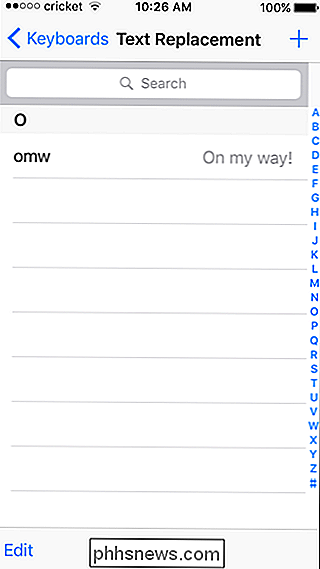
För att lägga till egna egna fraser, tryck på plustecknet i övre högra hörnet. Därifrån, lägg bara till din fras, tillsammans med genvägstexten. Super simple.
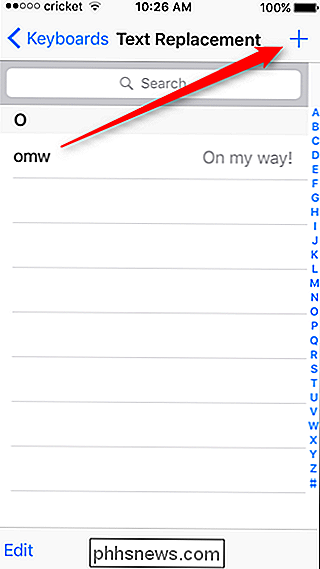
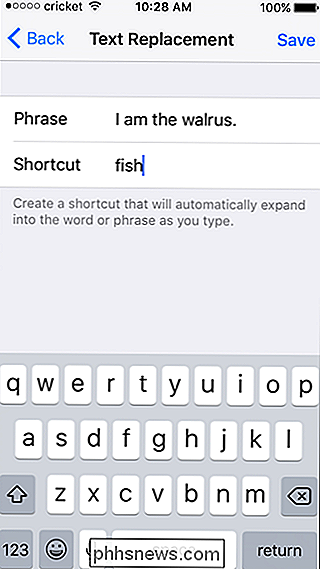
Dessa fraser är inte skiftlägeskänsliga, och de fungerar också på alla tangentbord från tredje part. De synkroniserar även med iCloud, så de fungerar över alla dina enheter. Det är fantastiskt.
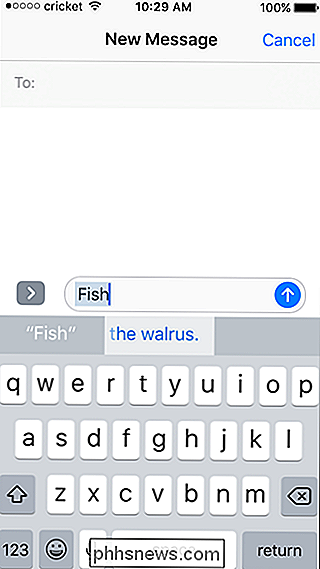


Så här fixar du upp och ner videoklipp
Har du någonsin spelat in en video med din smartphone, spelar du den på din dator och upptäcker att videon är upp och ner eller 90 grader av? Jag har hänt det vid flera tillfällen och jag slutade med att manuellt fixa videon med hjälp av olika program från tredje part.I det här inlägget ska jag prata om två gratis Windows-program som du kan använda för att fixa upp och ner videor: VLC Media Player och Windows Movie Maker. Skillnaden

Så här ser du en lista över dina nyligen öppnade filer i Windows
Oavsett om du behöver kolla vilka filer som nyligen öppnats på datorn för säkerhetsskäl eller om du vill se vad någon annan var öppnar på din dator kommer OSFV-verktyget till nytta. Idag diskuterar vi vad verktyget är och hur du kan använda det för att se vilka filer som nyligen öppnades i Windows. Vad är Open Save Files View?



